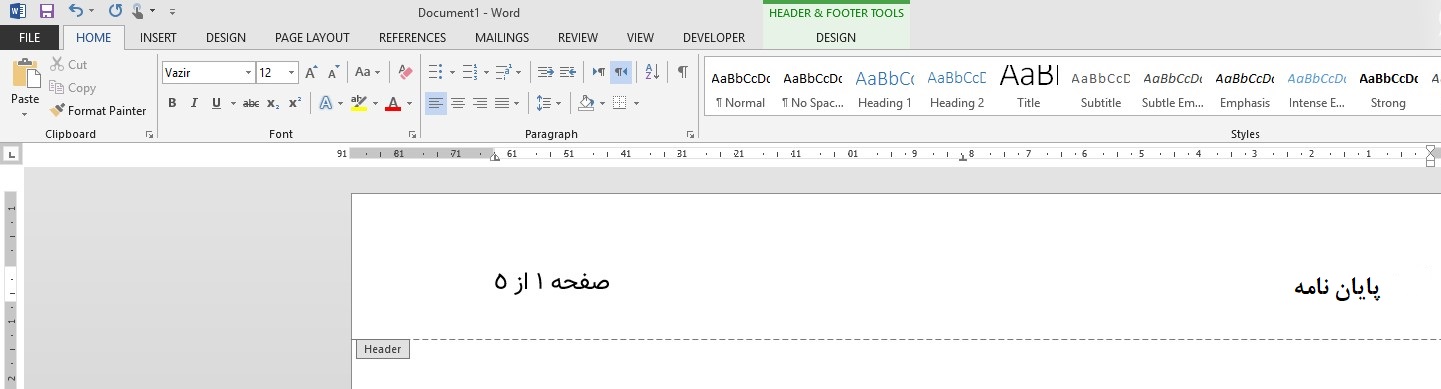آموزش فارسی کردن شماره صفحه Page X of Y در ورد
چگونه در Word شماره صفحه را به صورت “صفحه X از Y” نمایش دهیم
در این صفحه از سایت کالج پروژه پیرو درخواست دوستان مبنی بر نحوه فارسی نوشتن شماره گذاری صفحات word که به فرم Page X of Y درج می شوند ، آموزش فارسی نویسی به شماره صفحات به شکل صفحه X از Y را قرار داده ایم :
برای اضافه کردن شماره صفحه در قالب «صفحهی X از Y»، ابتدا وارد زبانهی «Insert» شوید.
در بخش «Header & Footer» بر روی گزینهی «Page Number» کلیک کنید. اگر میخواهید شماره صفحه در سربرگ قرار بگیرد وارد «Top of Page» و در صورتی که میخواهید در پاورقی قرارش دهید وارد «Bottom of Page» شوید. لیستی از قالبهای از قبل آماده برای نمایش شماره صفحه به شما نشان داده میشود. به پایین صفحه بروید تا به قالب «Page X of Y» برسید و یکی از قالبهای «Bold Numbers» را برگزینید.
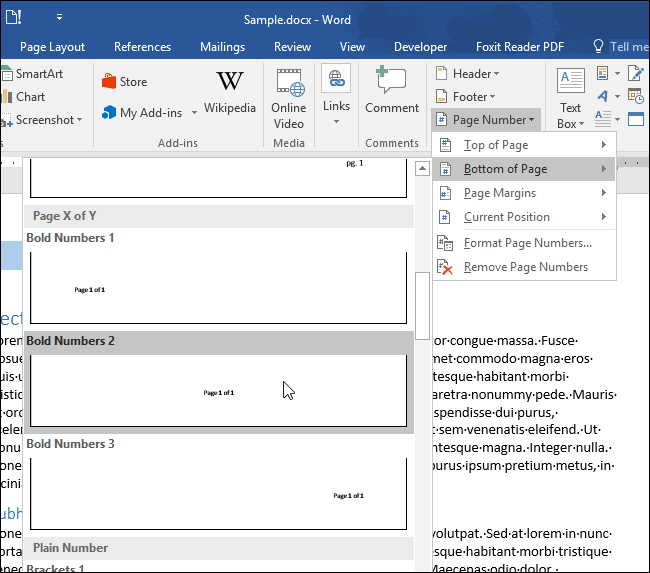
توجه داشته باشید که شمارهی صفحات به صورت بولد نوشته شدهاند که در صورت نیاز میتوانید آن را تغییر دهید.
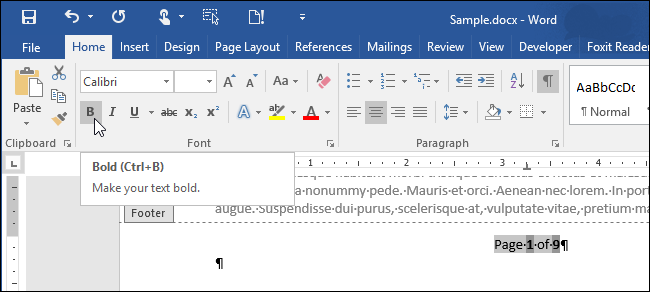
حال مسالهای که میماند فارسی کردن شماره صفحه است. مسلما نوشتهی «Page X o Y» در یک سند فارسی برای ما کاربردی نخواهد داشت. این کار به سادگی قابل انجام است. تنها کافی است عبارت «Page» را با «صفحه»، و عبارت «of» را با «از» جایگزین کنید. توجه داشته باشید که در اعداد نباید تغییری به وجود بیاورید.
پس از این کار از سمت راست کیبورد کلید «Ctrl» را نگه داشته و کلید «Shift» را بزنید تا نوشته به صورت راست به چپ نمایش داده شود (حتما باید از کلید Shift موجود در سمت راست کیبورد استفاده کنید). اینک میتوانید فونت، رنگ و سایر مسائل را همانند هر متن دیگری تنظیم کنید تا به شماره صفحهی ایدهآل خود برسید (تغییر فونت اعداد صفحه مانعی ندارد).
 استفاده از Fieldها
استفاده از Fieldها
اگر از قبل محتوایی در سربرگ یا پاورقی خود قرار دادهاید و نمیخواهید آنها را حذف کنید، میتوانید با استفاده از فیلدها شماره صفحه را به سند خود اضافه نمایید. برای این کار سربرگ یا پاورقی خود را باز کرده و نشانهگر خود را در جایی قرار دهید که قصد وارد کردن شماره صفحه در آن را دارید. عبارت «صفحه» را نوشته و یک فاصلهی ایجاد کنید.
وارد زبانهی «Insert» شوید.
در بخش «Text» منوی «Quick Parts» را باز کرده و گزینهی «Field» را برگزینید.
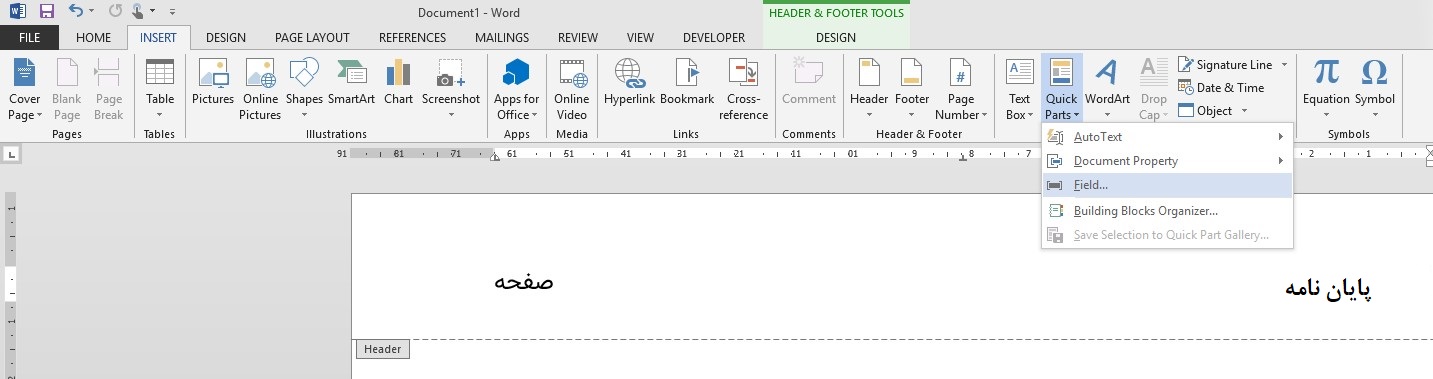 اینک پنجرهی «Field» باز میشود. در قسمت «Field Names» به پایین صفحه رفته تا به گزینهی «Page» برسید. با انتخاب یکی از گزینههای موجود در لیست «Format» میتوانید قالب آن را تغییر دهید. پس از اتمام کار بر روی «OK» کلیک کنید.
اینک پنجرهی «Field» باز میشود. در قسمت «Field Names» به پایین صفحه رفته تا به گزینهی «Page» برسید. با انتخاب یکی از گزینههای موجود در لیست «Format» میتوانید قالب آن را تغییر دهید. پس از اتمام کار بر روی «OK» کلیک کنید.
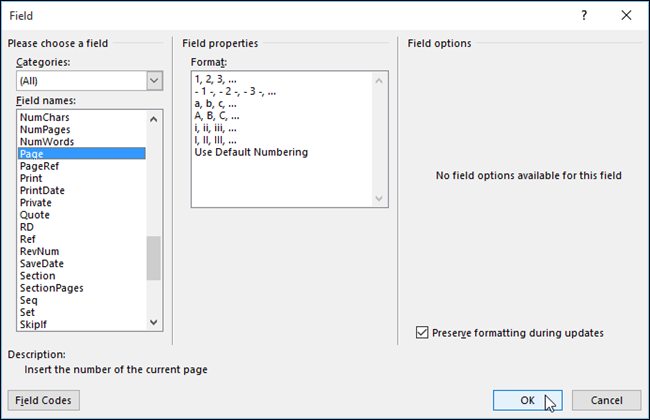
شمارهی صفحهی فعلی در محل نشانهگر قرار خواهد گرفت. اینک یک فاصله ایجاد کرده، عبارت «از» را نوشته و یک فاصلهی دیگر نیز وارد کنید.
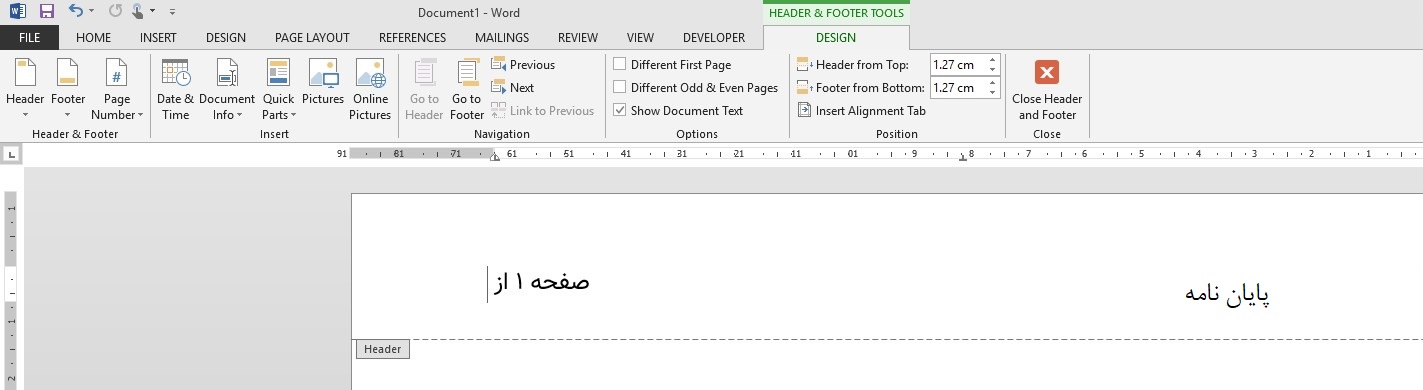
مجددا از زبانهی «Tab» وارد «Quick Parts» شده و گزینهی «Field» را انتخاب کنید. این دفعه از قسمت «Field names» گزینهی «NumPages» را برگزیده و بدون ایجاد تغییر در بخشهای «Format» و «Numeric format» بر روی گزینهی «OK» کلیک کنید.
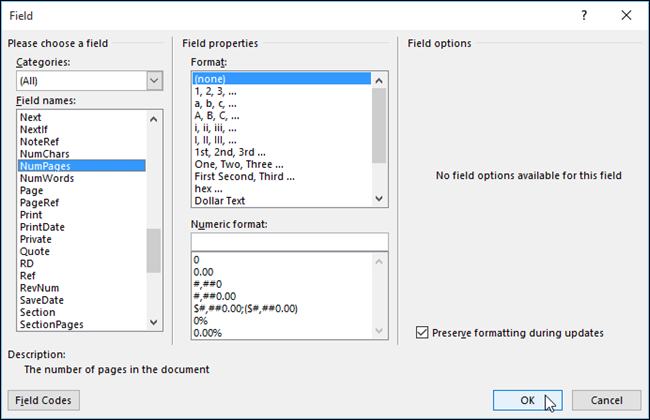
اینک شمارهی صفحه و تعداد کل صفحات در سربرگ یا پاورقی شما قرار دارد.